今天我們要來玩玩 CSS 動畫。CSS動畫有兩種:
我們今天都拿 PowerPoint 來舉例,雖然感覺現在的學生都快只認識 Canva 了(順帶一提 Canva 就是 CSS 動畫)
你可以想像 @Keyframes 是 PowerPoint的動畫
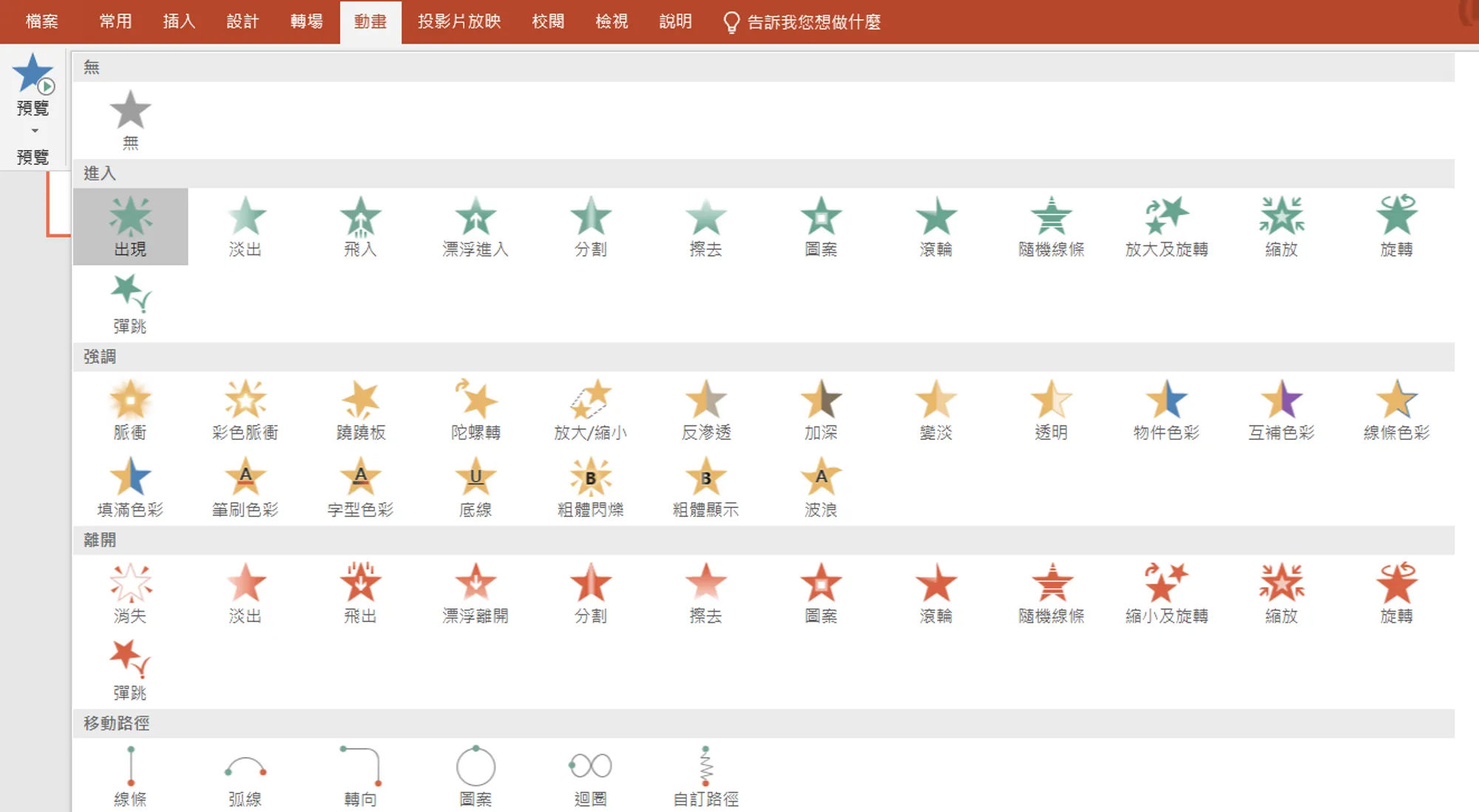
而且是一載入網頁就執行。當然我們可以透過 JavaScript 來指定執行的時間(比如說滾動到元素的時候)

而Transition是轉場裡面的轉化效果
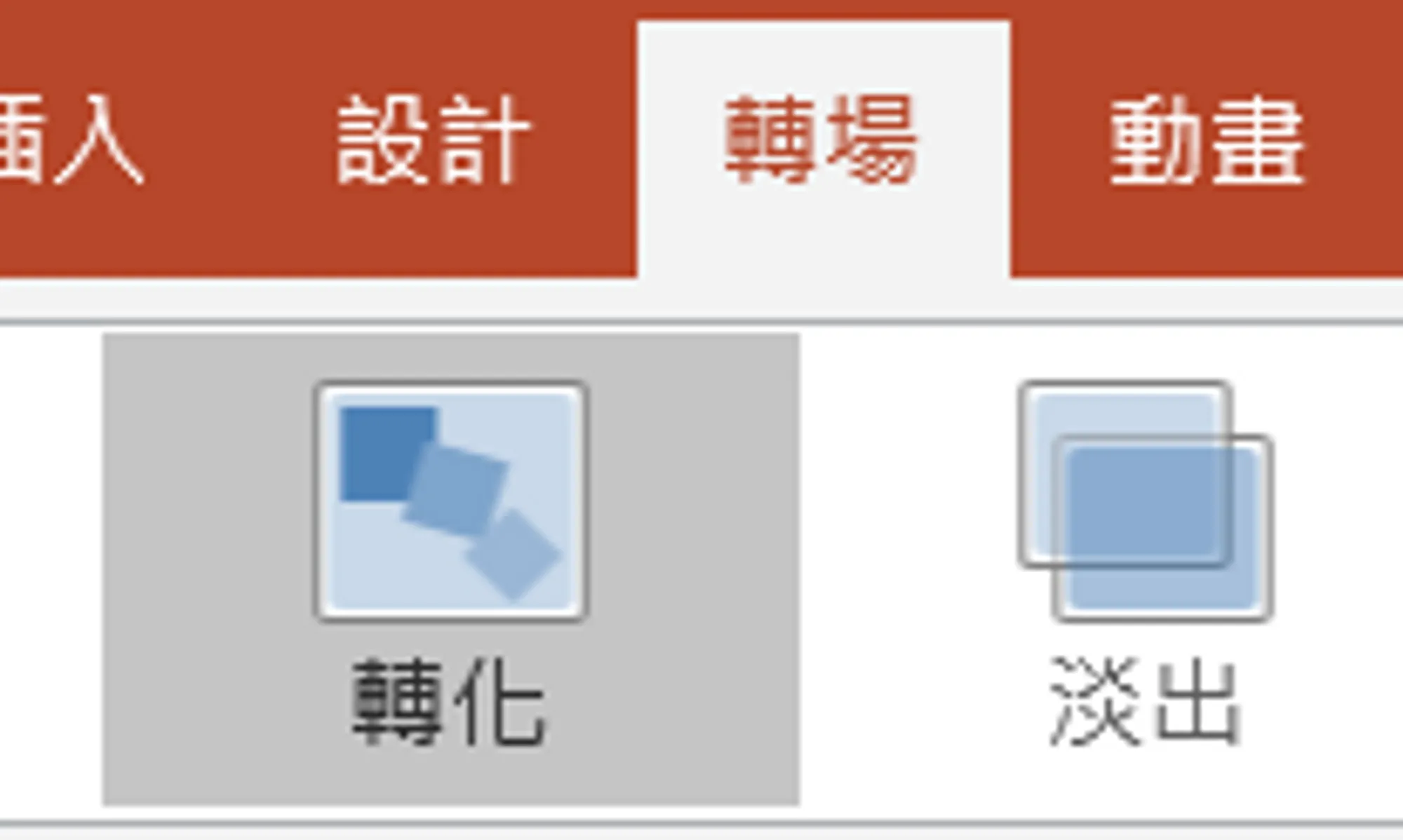
當元素的外觀因為各種原因 CSS 被改變(比如說滑鼠滑過,JavaScript 設定,打開 F12 亂搞),會平滑的轉換過去。我們先來講 Transition 因為他比較簡單。語法如下
transition: 要改的屬性 持續時間 速度曲線 延遲;
transition: background 4s ease-in-out 1s;
每一個屬性都可以分開設定,但真的不用跟自己過意不去。有興趣的連結下收
每一個屬性都可以分開設定,也可以省略一些屬性不寫。比如說
transition: background 1s;
你可以在後面用逗號分隔其他元素
transition: background 1s, color 2s;
秒數也可以用毫秒 ms,但我習慣使用秒因為比較短。如果是零點幾零可以省略。比如說以下幾個都是一樣效果
transition: background 500ms;
transition: background 0.5s;
transition: background .5s; /* 是不是看起來超舒服! */
以下是一個按鈕範例。你可以看到放大屬性 scale 有設定 transition 所以會漸變,而背景顏色則沒有。
https://codepen.io/edit-mr/pen/mdaPYLv

<a href="">按鈕</a>
a:hover {
background-color: #ffffff4a;
transform: scale(1.2);
}
a {
transition: transform 0.3s ease-out;
/* 以下只是裝飾 */
display: block;
color: #fff;
text-decoration: none;
font-family: sans-serif;
font-size: 5em;
border: #fff solid 5px;
padding: 1rem;
text-align: center;
width: 3em;
}
body {
background: #000;
min-height: 100svh;
/* 昨天講的置中 */
display: flex;
justify-content: center;
align-items: center;
}
記得設定
display:none不會有淡出效果,請用opacity:0;然後pointer-event: none;以防止誤觸。
下面是一個設定 Width 的範例
https://codepen.io/edit-mr/pen/RwEamev

a::after {
transition: width .5s ease-out;
content: "";
height: 2px;
display: block;
background: red;
width: 0em;
}
a:hover::after,a:active::after {
width: 100%;
}
/* 以下只是裝飾 */
a {
display: block;
color: #fff;
text-decoration: none;
font-family: sans-serif;
font-size: 5em;
text-align: center;
cursor: pointer;
}
body {
background: #000;
min-height: 100svh;
/* 昨天講的置中 */
display: flex;
justify-content: center;
align-items: center;
}
要使用 keyframes 我們需要先建立一個動畫,再套用到元素上。他的語法是
@keyframes 動畫名稱{
0% {
/* 要套用的CSS */
}
30% {
/* 要套用的CSS */
}
/* ...(中間可以放更多) */
100% {
/* 要套用的CSS */
}
}
以第一天我們做的汽車動畫為例。想要從最左邊移動到中間,也就是 left 從0變到50%。動畫可以這樣寫:
@keyframes drive {
0% {
left: 0;
}
100% {
left: 50%;
}
}
如果是從0%~100%可以寫 from 和 to
@keyframes drive {
from {
left: 0;
}
to {
left: 50%;
}
}
因為我們本來 left 就在0了所以可以省略。只有一行CSS也分號也可以省略
@keyframes drive {
to {
left: 50%
}
}
最後再套用到元素上就好啦~
animation: drive 3s forwards;
https://codepen.io/edit-mr/pen/NWeKpjj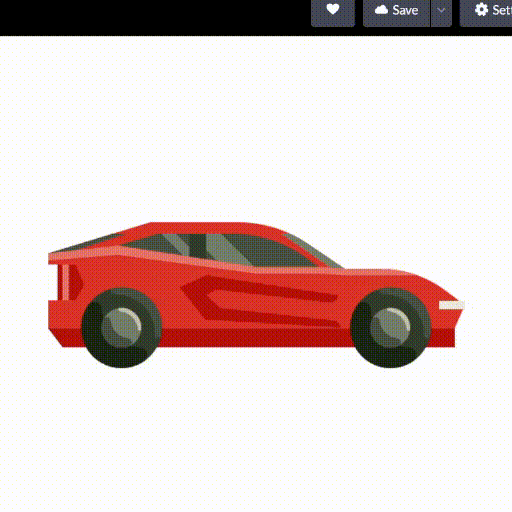
CSS Animation 的語法如下
/* @keyframes 持續時間 | 速度曲線 | 延遲 | 次數 | 方向 | 填充模式 | 播放狀態 | 名稱 */
animation: 3s ease-in 1s 2 reverse both paused slidein;
/* 持續三秒,延遲一秒 */
animation: 3s linear 1s slidein;
/* 和上面一樣,順序可以自由變換,我自己習慣這樣寫比較好讀 */
animation: slidein 3s linear 1s;
/* 這樣效果也一樣,記得前面的是時長,後面是延遲 */
animation: slidein linear 3s 1s;
/* 多重動畫 */
animation:
3s linear slidein,
3s ease-out 5s slideout;
我們在前面不管是設定 transition 還是 animation 都有時間曲線可以設定。可以根據你的需求做調整,也可以使用 cubic-bezier() 來自訂曲線。你可以使用這個網站生成看看,不過我覺得內建的已經很夠用了。
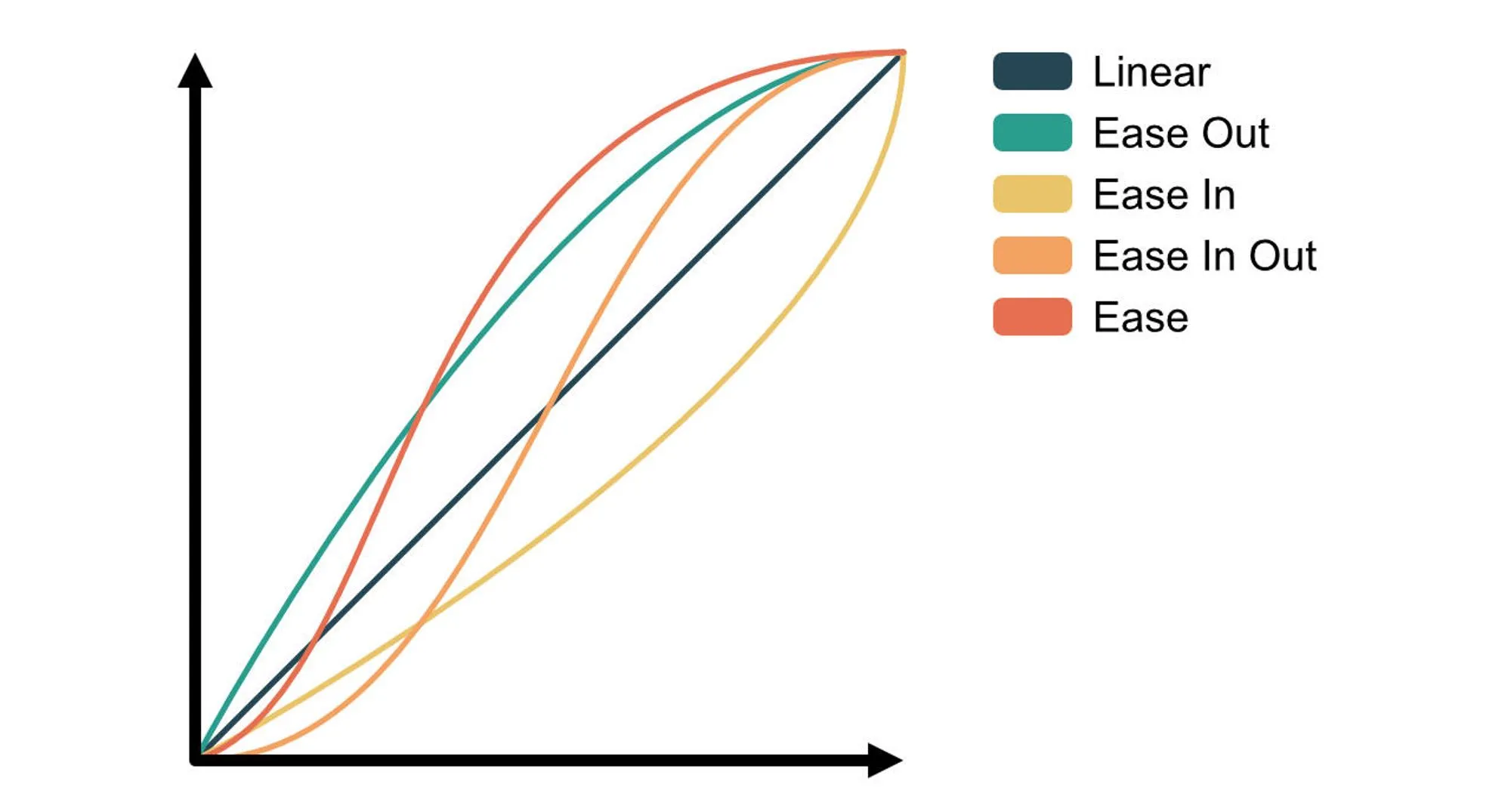
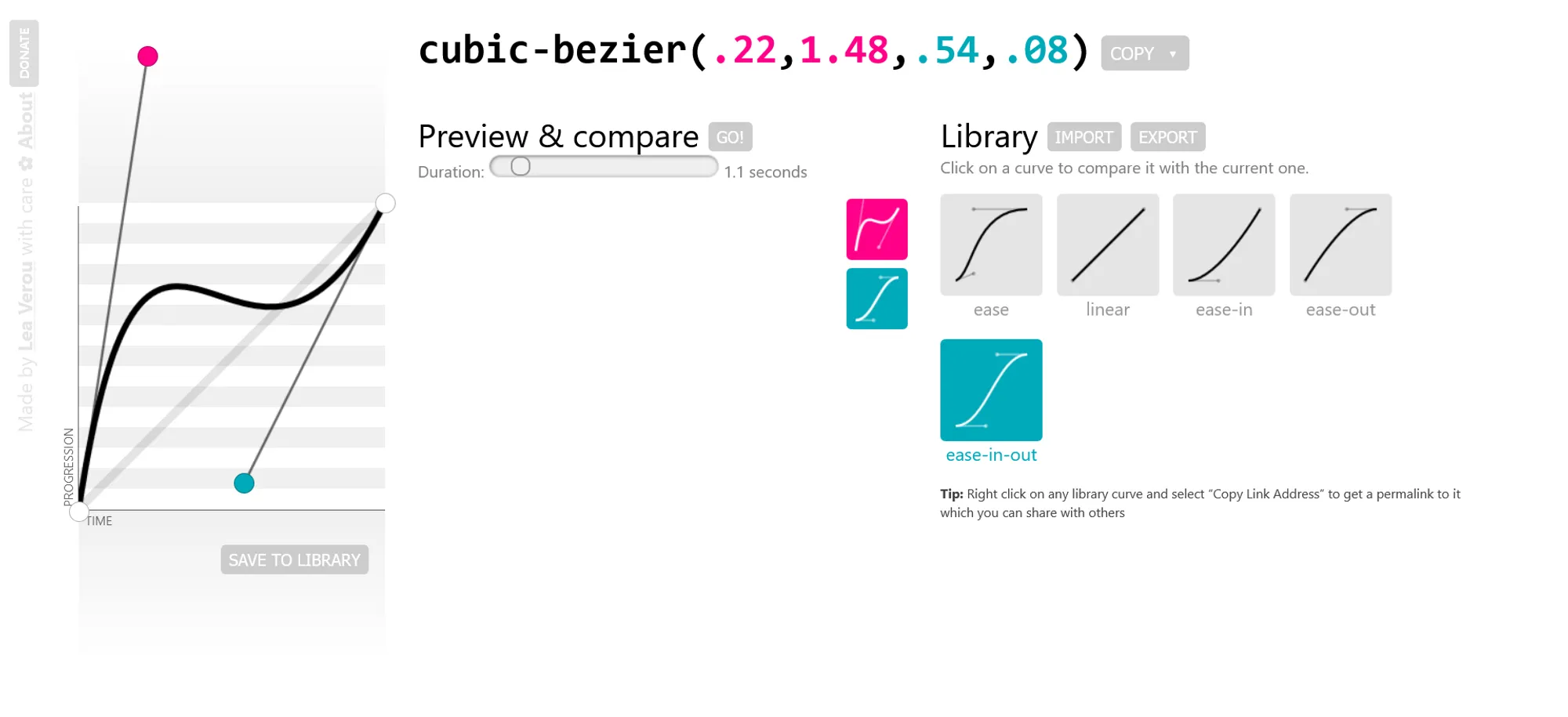
設定速度曲線可以讓你的動畫更流暢,不會有突然爆走的感覺,也可以讓動畫更有質感。對於超連結 hover 做特效建議可以設定成 ease-out ,因為滑鼠動畫通常大家會希望有即時反應,但又不希望突然結束。
以上就是我今天的分享,歡迎在 Instagram 和 Google 新聞追蹤毛哥EM資訊密技,也歡迎訂閱我新開的YouTube頻道:網棧。
我是毛哥EM,讓我們明天再見。
